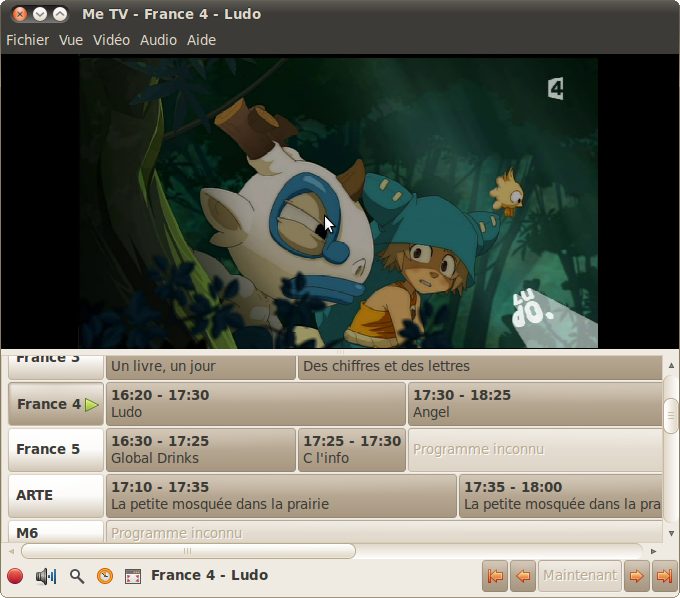Table des matières
Me TV
Me TV est une application permettant de visualiser et d'enregistrer facilement la TNT (Télévision Numérique Terrestre) dans l'environnement GNOME pour laquelle elle a été conçue et est entièrement francisée.
Pré-requis
- Disposer d'un récepteur télé DVB (clé USB TNT, carte TV, etc).
- Avoir installé les pilotes de son récepteur télé. Voir télévision.
Installation
Depuis les dépôts officiels
Depuis le PPA
Le dépôt du projet permet d'installer une version plus récente que celle des dépôts d'Ubuntu.
- Ajouter le PPA ppa:me-tv-development/ppa ;
Configuration
Avec Me TV
Depuis la version 1.0.0, Me TV scanne automatiquement les chaînes.
Avec w-scan
- Ouvrir un terminal et saisissez la commande :
w_scan -c FR -X > ~/channels.conf
En cas d'erreur similaire à : « main:3079: FATAL: * NO USEABLE DVB-T CARD FOUND. * »
sudo w_scan -c FR -X > ~/channels.conf
Ensuite :
- Lancer Me TV
- À l'invite, choisir d'utiliser un fichier channels.conf
- Puis sélectionner le fichier créé par w_scan
Autre
Il existe d'autres moyen de créer un ficher channels.conf mais w-scan est la meilleur méthode. Au cas où, vous pouvez faire un tour du côté des dvb-apps et de sa commande scan, mais cette dernière ne supporte que la ville de Bordeaux. (à confirmer !!!)
Utilisation
Lancez l'application via le dash (Ubuntu 11.04 et ultérieures) ou via le terminal (toutes versions d'Ubuntu) avec la commande suivante :
me-tv-client
Modification au 05/12/2014 la commande est devenue
me-tv
Mais c'est une application disponible dans le tableau de bord
Afficher la liste des chaînes et le programme télé
Lors de la première utilisation, la liste des chaînes est cachée en bas dans la barre d'état. Pour l'afficher, il faut déplier la barre en bas de l'application. Modification au 05/12/2014. Pour déplier, je n'ai pu réussir qu'en modifiant les options 'VUE'/préférence/taille page EJP/100 et aussi modifier Taille source EJP en mettant 1 heure afin de visualiser les noms des chaînes et attendre le temps que cela se renseigne.
Changer de chaîne
Utilisez la liste des chaînes.
- Avec le clavier : déplacez vous avec les flèches et appuyez sur Entrer pour changer de chaîne.
- Avec la souris : déplacez vous dans la liste avec la molette, puis cliquez sur une chaîne pour l'afficher.
Faire une recherche dans le programme télé
Appuyez sur Ctrl+F. Saisissez le nom d'une émission et appuyez sur Rechercher.
Masquer la barre d'état et le guide des programmes
- Avec le clavier : appuyez sur V
- Avec la souris : faites un clic droit/milieu
Passer en plein écran
- Avec le clavier : appuyez sur F.
- Avec la souris : double-cliquez sur l'écran.
Enregistrement en direct
Cliquez sur le bouton Enregistrer dans la barre d'état.
Enregistrement programmé
Affichez la liste des programmes. Puis, double-cliquez sur le programme que vous souhaitez enregistrer.
Désinstallation
Pour supprimer cette application, il suffit de supprimer son paquet. Selon la méthode choisie, la configuration globale de l'application est conservée ou supprimée. Les journaux du système, et les fichiers de préférence des utilisateurs dans leurs dossiers personnels sont toujours conservés.